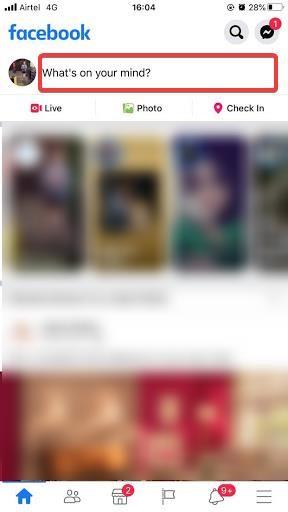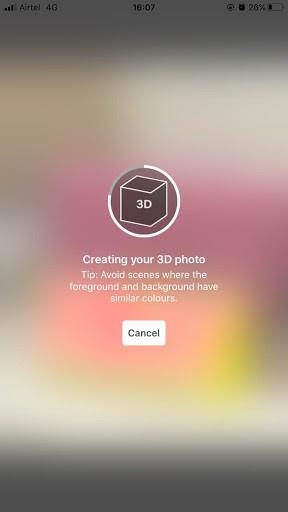Το Facebook ξεκίνησε μια νέα δυνατότητα για τους χρήστες να έχουν τρισδιάστατες φωτογραφίες στα τηλέφωνά τους. Είτε η κάμερα του smartphone σας περιλαμβάνει λειτουργία πορτρέτου είτε όχι, οι χρήστες μπορούν να δημιουργήσουν τρισδιάστατες φωτογραφίες στο Facebook. Μπορείτε να χρησιμοποιήσετε οποιαδήποτε από τις φωτογραφίες που υπάρχουν στη συσκευή σας για να τη μετατρέψετε σε τρισδιάστατη εικόνα. Η νέα δυνατότητα από το Facebook όπως η "Δραστηριότητα εκτός Facebook" αποδείχθηκε χρήσιμη. Ενώ το Facebook Pay είναι μια άλλη χρήσιμη λειτουργία από την πλατφόρμα κοινωνικών μέσων. Πρέπει να θυμάστε να είστε προσεκτικοί πριν το χρησιμοποιήσετε. Διαβάστε τις συμβουλές πριν ξεκινήσετε να χρησιμοποιείτε το Facebook Pay.
Το Facebook κυκλοφόρησε μια λίστα με συσκευές που είναι συμβατές με τη νέα λειτουργία. Οι συσκευές Android που είναι διαθέσιμες για κατακόρυφη λειτουργία και αυτές που δεν υποστηρίζουν τις λειτουργίες παρατίθενται παρακάτω:
Δοκιμάστε αυτήν τη δυνατότητα και δημιουργήστε τρισδιάστατες φωτογραφίες στο Facebook και κάντε τους φίλους σας να αναρωτηθούν πώς το κάνατε αυτό. Οι αναδυόμενες εικόνες είναι εντυπωσιακές και μπορούν να κάνουν το newsfeed σας να σταθεί. Ας ξεκινήσουμε με τη διαδικασία δημιουργίας τρισδιάστατων φωτογραφιών στο Facebook με τα παρακάτω βήματα. Το μόνο που χρειάζεται να κάνετε πριν από αυτό είναι να κάνετε κλικ σε μια εικόνα με το smartphone σας ενός αντικειμένου. Για να φαίνεται σουρεαλιστικό, αυτό θα λειτουργήσει καλύτερα με ομοιόμορφο φόντο. Δοκιμάστε να τοποθετήσετε οποιοδήποτε αντικείμενο στο γραφείο σας ή στο έδαφος με έναν διπλανό τοίχο.
Διαβάστε επίσης : Ελέγξτε κάποιο Facebook Video Maker για να δημιουργήσετε διαφημίσεις Facebook.
Ακολουθήστε αυτά τα βήματα για να δημιουργήσετε τρισδιάστατες φωτογραφίες στο Facebook-
Χρησιμοποιήσαμε το iPhone 7 Plus το οποίο είναι εξοπλισμένο με λειτουργία Portrait.
Βήμα 1: Συνδεθείτε στην εφαρμογή Facebook στο smartphone σας.
Βήμα 2: Μεταβείτε στην αρχική σελίδα της εφαρμογής Facebook.
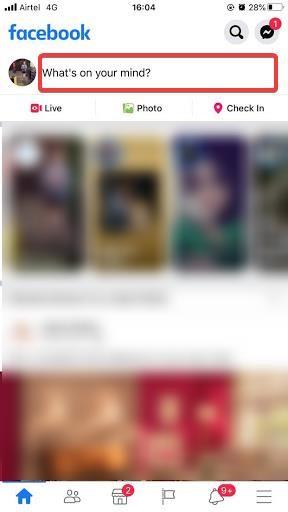
Βήμα 3: Στο Newsfeed, πατήστε Τι έχετε στο μυαλό σας.
Βήμα 4: Τώρα πατήστε στο Γράψτε κάτι.
Βήμα 5: Πατήστε στο εικονίδιο Φωτογραφίες για να επιλέξετε φωτογραφίες.
Βήμα 6: Επιλέξτε μια εικόνα στην οποία έχει γίνει κλικ σε λειτουργία κατακόρυφης λειτουργίας στο τηλέφωνό σας.
Σημείωση : Εάν το τηλέφωνό σας δεν διαθέτει λειτουργία κατακόρυφου προσανατολισμού, δεν χρειάζεται να ανησυχείτε, ακολουθήστε τα παρακάτω βήματα.
Βήμα 7: Όπως μπορείτε να δείτε, η επιλογή Make 3D εμφανίζεται πάνω από την επιλεγμένη φωτογραφία. Πατήστε πάνω του.
Βήμα 8: Μπορείτε να δείτε την προεπισκόπηση της φωτογραφίας στην εφαρμογή σας.
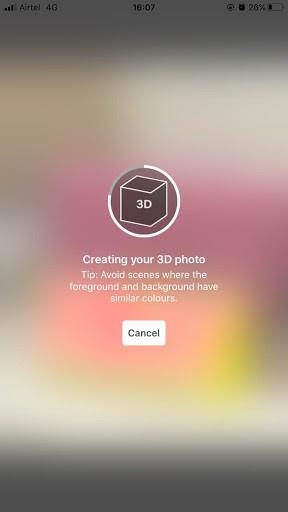
Βήμα 9: Μόλις είστε έτοιμοι, μπορείτε να δείτε την τρισδιάστατη ανάρτηση στη ροή ειδήσεων σας.
https://wethegeek.com/wp-content/uploads/2020/03/ios.mp4
Πώς να δημιουργήσετε τρισδιάστατες φωτογραφίες στο Facebook με κάμερα χωρίς λειτουργία πορτρέτου-
Χρησιμοποιήσαμε το τηλέφωνο Android, το οποίο δεν έχει λειτουργία Πορτραίτου.
Βήμα 1: Συνδεθείτε στην εφαρμογή Facebook στο smartphone σας.
Βήμα 2: Μεταβείτε στην αρχική σελίδα της εφαρμογής Facebook.
Βήμα 3: Στο Newsfeed, πατήστε Τι έχετε στο μυαλό σας.
Βήμα 4: Τώρα πατήστε στο Γράψτε κάτι.
Βήμα 5: Εδώ, πρέπει να κάνετε κύλιση προς τα κάτω για να δείτε την επιλογή της τρισδιάστατης φωτογραφίας. Πατήστε πάνω του.
Ανοίγει το άλμπουμ Camera Roll στο τηλέφωνό σας.
Βήμα 6: Επιλέξτε οποιαδήποτε φωτογραφία στο τηλέφωνό σας.
Βήμα 7: Μπορείτε να δείτε την προεπισκόπηση της φωτογραφίας στην εφαρμογή σας.
Βήμα 8: Μόλις είστε έτοιμοι, μπορείτε να δείτε την τρισδιάστατη ανάρτηση στο newsfeed σας.
https://wethegeek.com/wp-content/uploads/2020/03/Android.mp4
Διαβάστε: Διόρθωση: Η ειδοποίηση Facebook στο Android δεν λειτουργεί .
Πώς το χρησιμοποιώ;
Εντυπωσιάστε κάποιον με τις φωτογραφικές σας ικανότητες, καθώς το Facebook διαθέτει και την εφαρμογή Dating . Γίνετε δημιουργικοί και διασκεδάστε με τη νέα δυνατότητα δημιουργίας τρισδιάστατων φωτογραφιών στο Facebook.
Σημείωση: Δημιουργήστε τρισδιάστατες φωτογραφίες στη λειτουργία του Facebook που δεν λειτουργεί με τον Ιστό προς το παρόν.
Έτσι, θα χρειαστείτε μια εφαρμογή smartphone εγκατεστημένη στο τηλέφωνό σας.
Να θυμάστε ότι αυτή η δυνατότητα θα είναι διαθέσιμη μόνο στην Ανάρτησή σας και σε μια Σελίδα όπου έχετε δικαιώματα Διαχειριστή. Σε άλλα μέρη, δεν μπορείτε να δείτε αυτήν τη δυνατότητα. Ωστόσο, μπορείτε να δημιουργήσετε μια εικόνα και να την αποθηκεύσετε στη συλλογή σας και αργότερα να τη μοιραστείτε με οποιονδήποτε σας αρέσει.
Συμπέρασμα:
Πιστεύουμε ότι είναι μια χρήσιμη λειτουργία καθώς πλέον ο καθένας μπορεί να δημιουργήσει τρισδιάστατες φωτογραφίες στο Facebook. Η χρήση ενός smartphone χωρίς λειτουργία πορτραίτου μπορεί επίσης να σας δώσει την εικόνα με βάθος. Αυτό μπορεί επίσης να χρησιμοποιηθεί αποτελεσματικά για τη δημιουργία σύντομων βίντεο κλιπ και GIF.
Χαιρόμαστε να μαθαίνουμε νέα σου
Θα θέλαμε να μάθουμε τις απόψεις σας για αυτήν την ανάρτηση σε αυτήν την τελευταία λειτουργία του Facebook. Απολαύστε τη δημιουργία τρισδιάστατων εικόνων με τις εικόνες που έχετε κάνει κλικ στο smartphone ή στον υπολογιστή σας. Οι προτάσεις και τα σχόλιά σας είναι ευπρόσδεκτα στην παρακάτω ενότητα σχολίων. Μοιραστείτε τις πληροφορίες με τους φίλους σας και άλλους, κοινοποιώντας το άρθρο στα μέσα κοινωνικής δικτύωσης.
Είμαστε στο Facebook , στο Twitter , στο LinkedIn και στο YouTube . Για τυχόν απορίες ή προτάσεις, ενημερώστε μας στην παρακάτω ενότητα σχολίων. Μας αρέσει να επικοινωνούμε μαζί σας με μια λύση. Δημοσιεύουμε τακτικά συμβουλές και κόλπα μαζί με λύσεις σε κοινά ζητήματα που σχετίζονται με την τεχνολογία. Εγγραφείτε στο ενημερωτικό μας δελτίο για να λαμβάνετε τακτικές ενημερώσεις για τον κόσμο της τεχνολογίας.
Ενδιαφέροντα θέματα:
Πώς να αποκλείσετε κάποιον στο Facebook.
Πώς να κερδίσετε χρήματα με το Facebook.
Πώς να αλλάξετε το όνομά σας στο Facebook.